Итак когда мы не много познакомились с 3ds Max попробуем сделать что-нибудь простое в этой среде, например небольшой столик. Заодно узнаем основы обращения с объектами после их создания. Т.е. научимся их изменять двигать, копировать и делать другие полезные вещи.
Перейдем к уроку. Запускайте 3d Max, если он уже запущен то создайте новую сцену, нажав пункт меню File->New или комбинацию клавиш Ctrl+N.



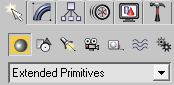
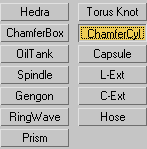
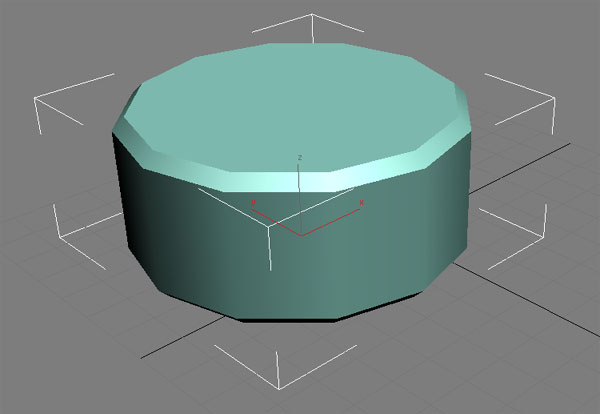
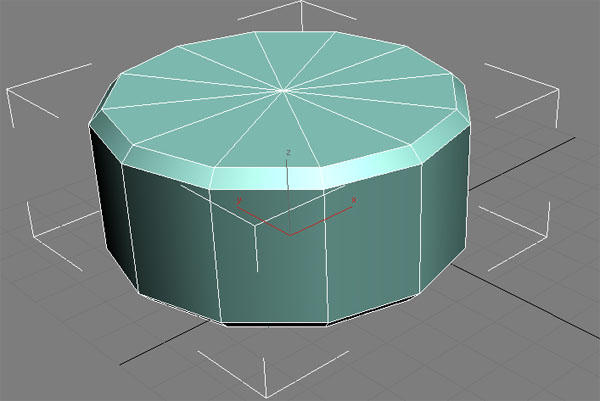
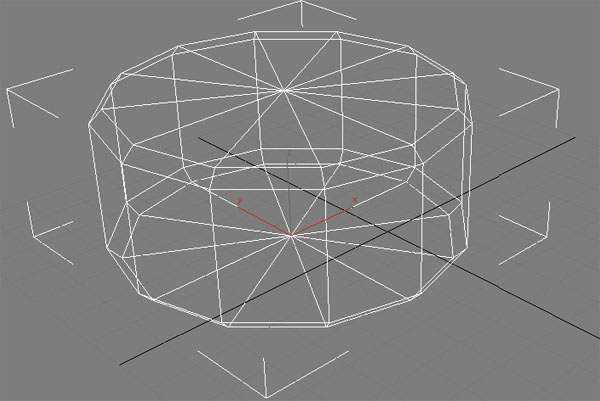



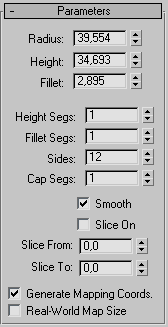
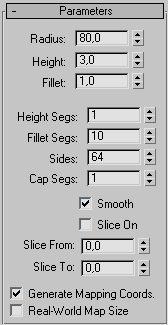



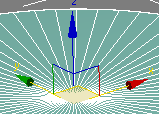

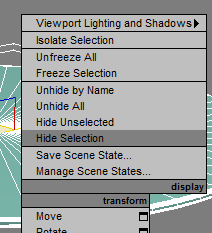
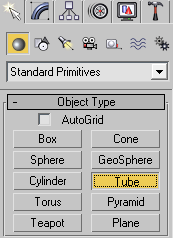
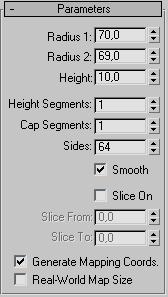
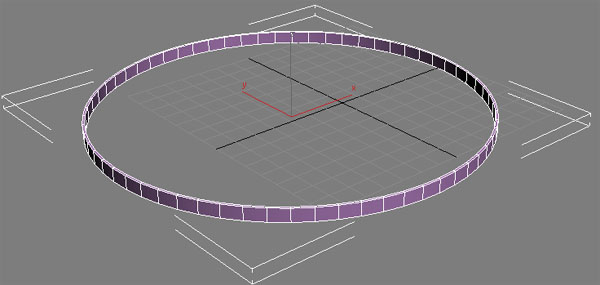

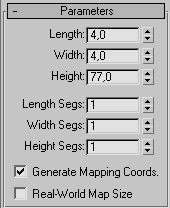
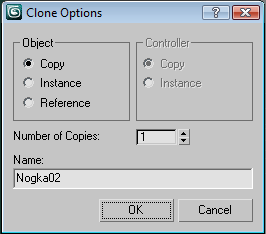




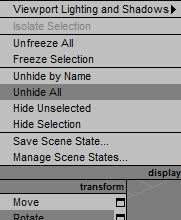
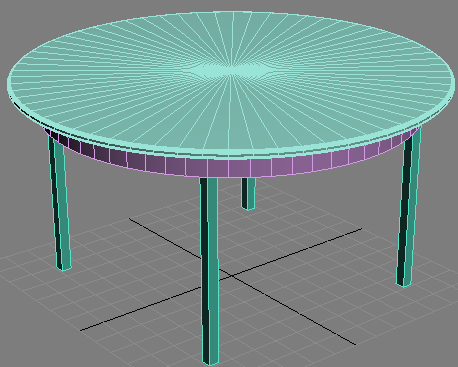


Перейдем к уроку. Запускайте 3d Max, если он уже запущен то создайте новую сцену, нажав пункт меню File->New или комбинацию клавиш Ctrl+N.
Перейдите в окно с перспективой и нажмите кнопку Maximize Viewport Toggle
чтобы развернуть этот вид на весь экран.
Во вкладке Create
Выбираем пункт Geometry
В выпадающем списке выбираем Extended Primitives. В результате должно получится вот так:
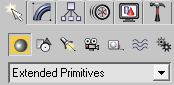
Ниже появились названия объектов которые мы можем создать, выбираем из них ChamferCyl. Это цилиндр с закругленными краями.
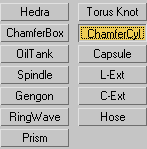
Перетащите курсор мышки на рабочею область и создайте этот цилиндр. Не думайте пока о его размерах, месте расположения и цвете, нужно просто сделать объект, это будет заготовка крышки стола.
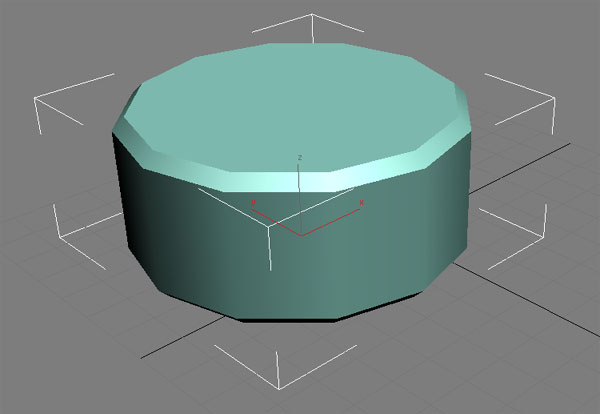
У некоторых из вас может возникнуть вопрос: мы создавали цилиндр, а получили какой то угловатый многоугольник. Дело в том что все объекты в трехмерном моделировании состоят из треугольников, в том числе и наш цилиндр. Если нажать кнопку F4 на клавиатуре, то 3d Max их покажет:
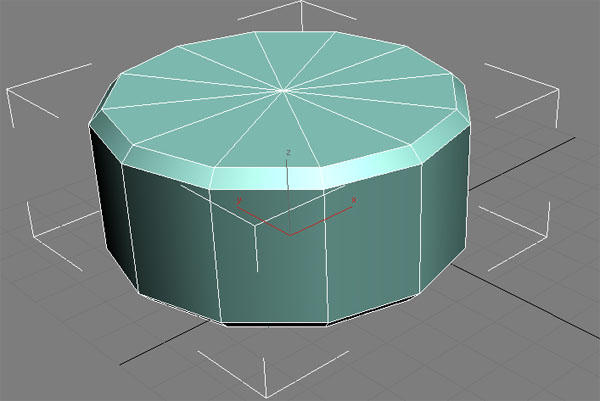
Тут может возникнуть другой вопрос почему некоторые грани представлены в виде прямоугольников? Некоторые соседние треугольники (их принято называть полигонами) 3d Max объединяет в четырехугольники, и просто не показывает общею сторону этих двух треугольников.
Кстати убрать эти белые полоски (далее будем называть их ребрами) можно повторным нажатием F4. А если нажать кнопку F3 то можно оставить только ребра:
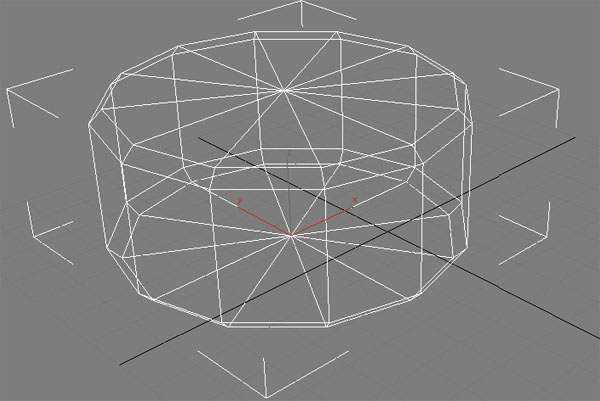
Вернуть «заливку» объекта цветом можно повторным нажатием кнопки F3.
Итак продолжим создавать нашу крышку стола. Для начала определимся с размерами. Если выделение было сброшено, то выделите цилиндр с помощью инструмента Select Object
Перейдите на вкладку Modify
Начнем с названия замените стандартное название «ChamferCyl01» скажем на «Kryshka Stola»:
Внизу найдите свиток Parameters:
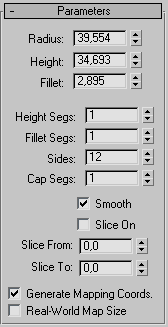
Здесь и осуществляется редактирование различных параметров объекта. Изменяя какое то поле можно видеть как меняется наш объект и интуитивно понять за что отвечает данное поле. Перед редактированием советую нажать кнопку F4, так чтобы ребра объекта были видны. Теперь введите значения полей так как это показано на рисунке:
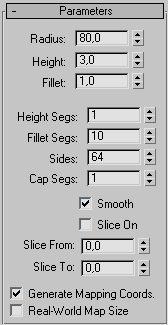
При этом для того чтобы рассмотреть что получается пользуйтесь инструментами этой панели:
рассмотренной на прошлом уроке.
Итак после того как вы вели все параметры должно получится примерно так:

Теперь попробуем подвинуть эту крышку в нужное место, для этого существует инструмент Select and Move:
Теперь обратите внимание что у нашей крышке изменились три палочки исходящих из центра:
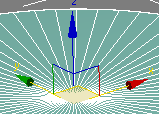
Они превратились в три стрелки с буквами X Y Z. Это соответственно три оси вдоль которых можно двигать объект. Если навести курсор допустим на ось X то она выделится желтым цветом, это означает что в данный момент эта ось активна и движение объекта будет возможно только вдоль этой оси. Если навести курсор на квадрат между двумя осями (например между X и Y), то желтым выделятся две оси и движение объекта будет возможно уже вдоль этих осей (т.е. уже в плоскости XY). После того как вы определились вдоль какой оси вы будете двигать объект зажмите левую кнопку мыши и перетащите объект в нужное место. Перетаскивать объект легче всего не в перспективе а в видах сверху/слева/спереди.
Но так можно передвинуть объект лишь примерно, но нам нужна абсолютная точность, для этого внизу есть три поля ввода смещений по осям X, Y, Z. Введите туда следующие значения:
Таким образом мы поставили центр крышки в центр координатной плоскости XY и приподняли ее над ней на 80 единиц.
Чтобы крышка стола нам больше не мешалась пока скроем ее. Для этого нажмите правой кнопкой мыши по ней и выберите в появившемся меню пункт Hide Selection
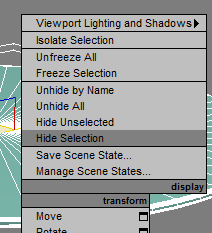
Перейдите на вкладку Create в выпадающем списке выберите Standard Primitives и создайте объект Tube.
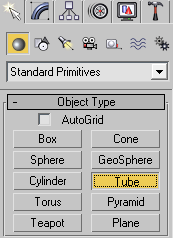
Назовем этот объект допустим «Kreplenie» и поставим ему такие параметры:
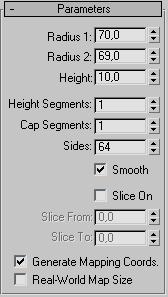
В результате должен получится вот такой «бублик»:
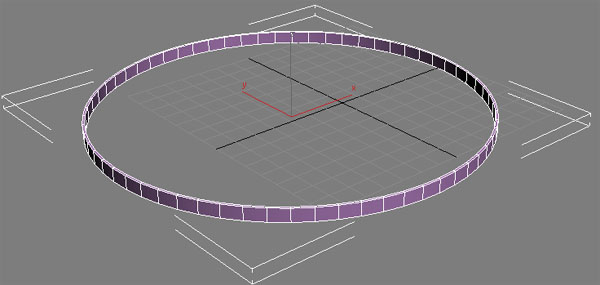
Так же как и крышку подвинем крепление в нужное место:
Опять скроем пока это крепление щелкнув по нему правой копкой мыши и выбрав Hide Selection.
Теперь настало время ножек. Для этого опять идем во вкладку Create и создаем объект «Box» с такими параметрами:
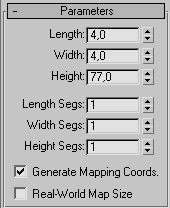
Назовите созданную ножку «Nogka01»
Теперь выберите инструмент «Select and Move», зажмите на клавиатуре кнопку «Shift» и передвиньте ножку куда-нибудь вбок. Получится копия ножки и появится вот такое окно:
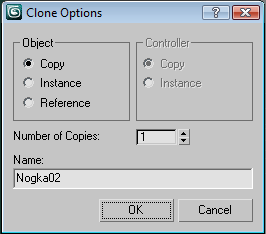
В этом окне оставьте в группе Object значение Copy и имя новой ножки «Nogka02», нажмите кнопку OK. Аналогичным копированием создайте еще две ножки и назовите их соответственно «Nogka03» и «Nogka04».
Передвиньте первую ножку вот так:
Вторая ножка:
Третья ножка:
Четвертая ножка:
Теперь вернем все объекты которые до этого скрыли, для этого щелкнем правой кнопкой мыши по рабочей области и выберем элемент меню Unhide All:
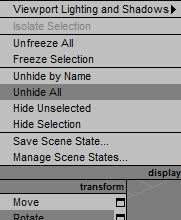
Получился вот такой столик:
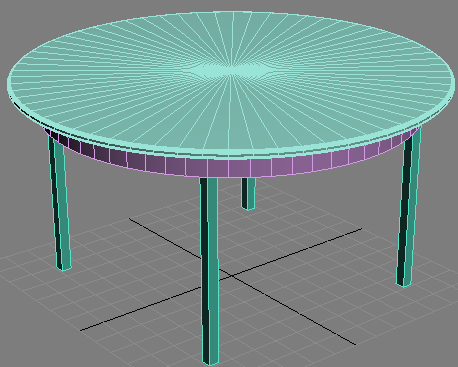
На этапе создания цвет объекта не имеет особого значения, но чтобы представить, что должно получится, можно выбрать более подходящие цвета во вкладке Modify, в квадрате рядом с названием:
В результате получится примерно так:

Наложение текстуры дерева, и присвоение нужных материалов мы рассмотрим в следующих уроках.
Ну вот наверно все, жду комментариев.



Комментариев нет:
Отправить комментарий